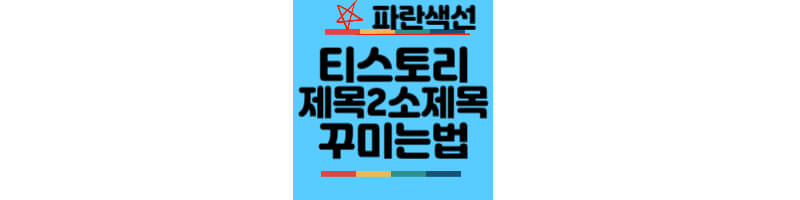
티스토리 블로그에 작성하는 글에 붙이는 제목 2, 즉 소제목을 꾸미고 싶으신 분들은 주목하셨음 합니다. 티스토리 글을 작성하실 때 대부분 소제목을 붙이실 텐데, 그냥 글자 크기가 크게 하는 것보다 방문자에게 단락에 대한 임팩트를 주기 위해서는 제목 2(소제목)를 꾸미는 것이 상당히 도움이 됩니다.
티스토리 글 제목2 (소제목) 꾸미기 전과 후
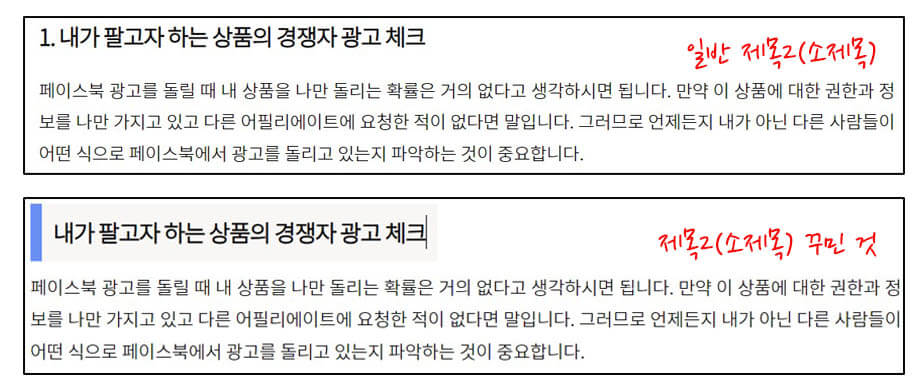
티스토리 글 소제목을 꾸민다는 것이 어떤 의미를 알려드리기 위해 제목 2(소제목) 꾸미기 전과 후의 단락을 바로 보여드리도록 하겠습니다. 말로 설명드리는 것보다 이렇게 비교해서 보여드리면 바로 이해하시기 쉬울 것 같아서 준비해 보았습니다. 첫 번째 단락은 제가 일반적으로 제목 2로 사용하는 방법이며, 두 번째 단락은 제목 2, 즉 소제목을 파란색 선으로 강조하여 꾸민 단락입니다. 여러분들은 어느 단락이 더 인지가 잘 되시는가요?
티스토리 글 제목2 (소제목) 서식 만드는 방법
위와 같이 제목2(소제목)을 꾸미기 위해서는 그런 형태로 만들어 주는 '서식'을 먼저 생성해야 합니다. 티스토리 블로그 관리 홈에 들어가시면 왼쪽에 메뉴들이 쭉 아래로 나열이 됩니다. 그곳에서 [서식 관리] - [서식 쓰기]로 들어갑니다. 그러면 하얀색 기본모드가 보이실 텐데, 그 부분을 HTML모드로 변경하시면 이렇게 검은색 화면으로 보이실 겁니다.
첫 번째로 서식관리에 보일 서식 이름을 만드시고요. 저는 '제목 2 강조'라고 서식 이름을 지었습니다. 그리고 그 아래 제목 2(소제목)를 강조해 주는 파란색 선을 만들어 주는 코드를 삽입하고 아래 '완료' 버튼을 누르시면 끝이 납니다.
<티스토리 글 제목2(소제목) 서식 만드는 순서>
① 티스토리 블로그 관리홈 - [서식 관리] - [서식 쓰기]
② 기본모드를 HTML모드로 변경하기
③ 서식 이름 작성하기
④ 제목2(소제목) 꾸며주는 서식 코드 삽입
⑤ 완료 버튼 클릭하시면 다음부터는 서식 관리에서 새로 만든 서식 이름이 보이실 겁니다.
티스토리 글 제목 2(소제목) 서식 코드 다운로드 ↓
티스토리 글쓰기에서 제목2 (소제목) 꾸미기 서식 사용하는 법
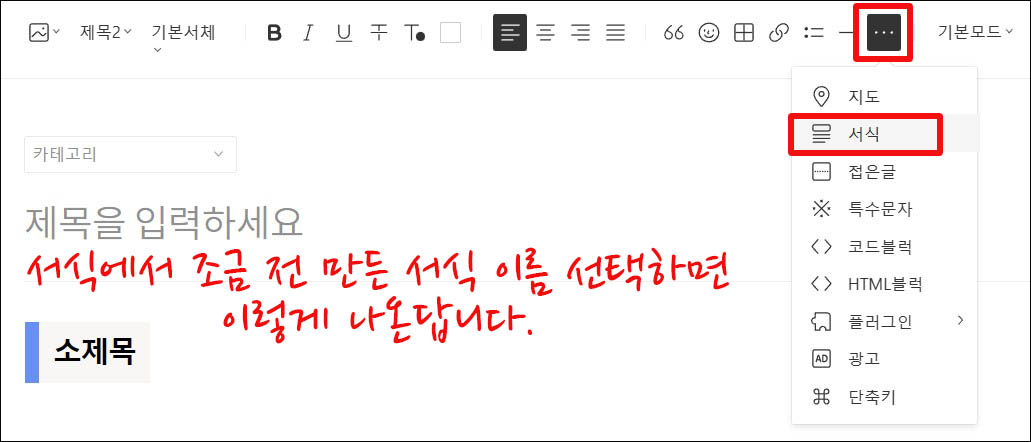
티스토리 블로그 글쓰기를 하러 들어갑니다. 기본모드 옆에 점 3개 클릭하시고, 서식을 선택합니다. 그리고 조금 전에 새로 만든 서식을 선택하시면 위의 화면에서처럼 제목 2(소제목)를 넣을 수 있는 부분이 파란색 선으로 강조되어 나오게 됩니다. 저기 '소제목'이란 부분에다 본인의 진짜 소제목을 작성하시고 사용하시면 됩니다.
제목 2, 즉 소제목을 꾸밀 수 있는 방법은 아주 다양하며, 같은 방법으로 원하는 서식의 코드만 입력해서 서식을 만들어 사용하시면 됩니다. 저는 그중에서 파란색 선으로 강조된 것이 가장 깔끔한 것 같아 선택해 보았습니다.
오늘은 티스토리 글 제목2 소제목 파란색 선으로 강조하여 꾸미는 법에 대하여 알아보는 시간을 가져 보았습니다. 티스토리 블로그를 방문하는 사람들은 원하는 정보를 얻기 위해서 우리의 블로그 페이지에 들어옵니다.
그분들의 가독성을 위해서 조금이라도 깔끔하고 단정하게 글의 형태가 보인다면 블로그에 체류하는 시간도 분명히 길어질 수 있을 수 있다는 것이 저의 개인적인 생각입니다. 소제목을 강조하고 싶으신 분들에게 조금이나마 도움이 되었음 합니다. 글 읽어주셔서 감사합니다.
'티스토리&구글애드센스' 카테고리의 다른 글
| 애널리틱스 평균세션시간 평균참여시간 확인하는 법 (블로그 체류기간) (1) | 2023.09.07 |
|---|---|
| 티스토리(모바일) 긴 소제목 글자 겹침 문제 해결방법 (0) | 2023.09.01 |
| 애드센스 블로그에 멀티플렉스 광고 넣는 방법 (일치하는 광고) (0) | 2023.07.28 |
| 구글 애드센스 검토 요청 몇 번까지 가능할까? (제한 횟수) (2) | 2023.07.24 |
| 티스토리 자체 광고 신설 후 애드센스 수익 감소 (4) | 2023.07.23 |
